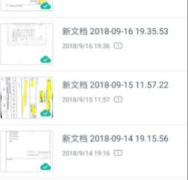3dmax如何创建简易办公桌模型图_简易办公桌快速建模方法分享
教程之家
软件教程
在3ds Max中创建简易办公桌模型的过程中,首先应当明确办公桌的设计意图和尺寸规格。初步构思后,使用3ds Max中的基础建模工具,如盒子、平面或线框编辑工具,开始构建办公桌的大体形状。重点放在模拟桌面的平整性以及桌腿的坚固结构上。在确保了基本形态和比例之后,可以继续添加抽屉、键盘托盘等细节,以及进行材质和纹理的应用,使模型更加生动和实用。
3dmax创建简易办公桌模型图方法步骤
第一步:找到我们的标准基本体里的长方体,然后绘制一个长方体,长200cm,宽60cm,高20cm。如下图

第二步:我们绘制完成了桌面,接着就是桌腿,我们的桌腿一定要是平行的,这时我们就需要打开我们的捕捉然后再把桌腿对齐。桌腿的高度设置为80cm,宽5cm,长为5cm。
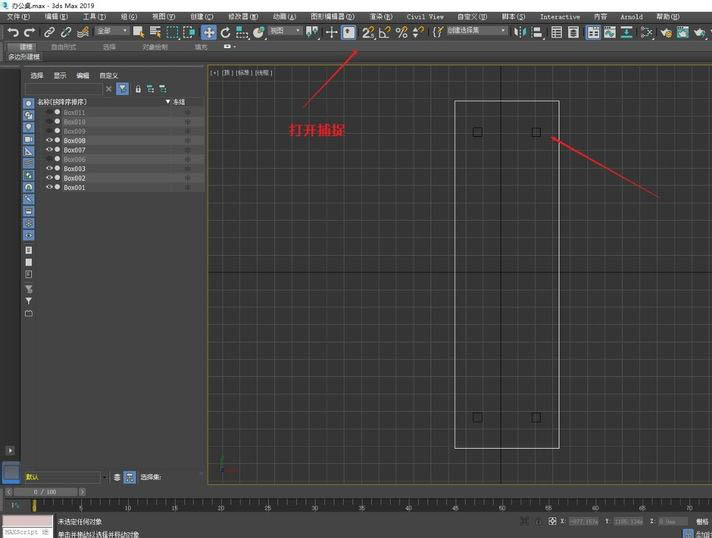
第三步:我们把桌腿移动到桌面下方,可以在捕捉开关中开启轴约束,然后按下f5锁定xy轴,这样就只能竖着或横着移动了。
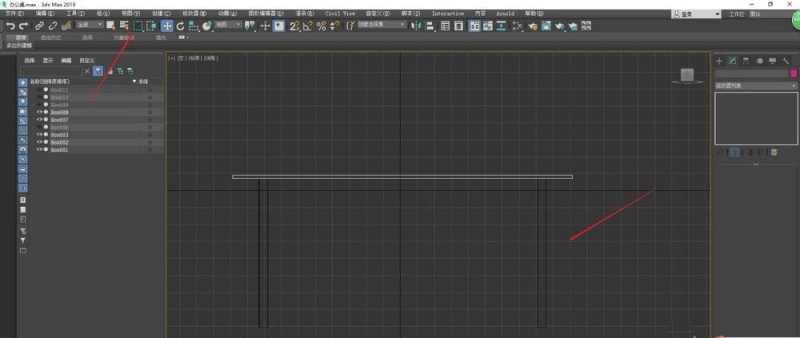
第四步:在桌腿位置添加固定,如图所绘制,然后移动到桌面下方。如图
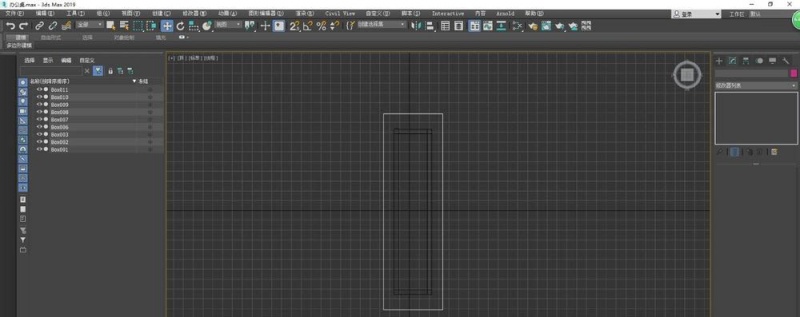

第五步:把桌子的颜色设置为自己喜欢的颜色,然后我们就可以开始渲染了。

第六步:我们在渲染这里就可以开始渲染了,最后保存成自己想要的格式就可以了。
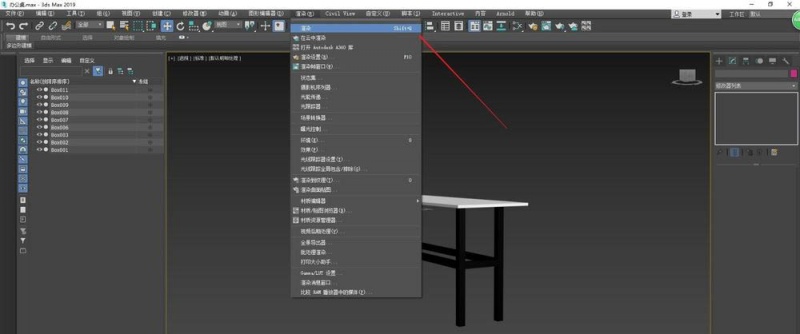
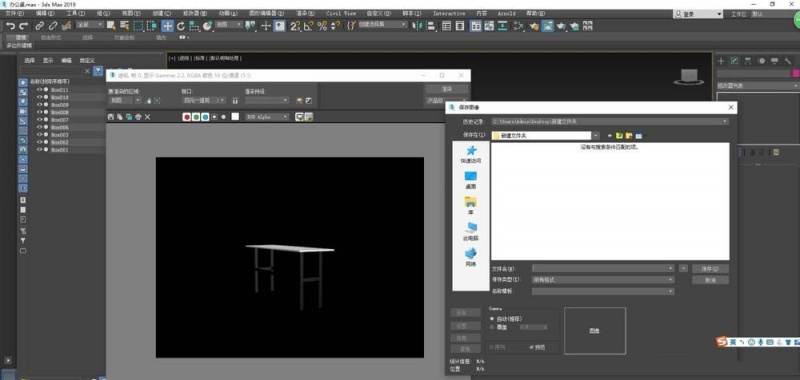
以上就是3dmax简易办公桌创建方法,希望大家喜欢。
![快手关闭戳一下功能方法步骤_快手怎么关闭戳一下功能[多图]](https://img.jiaochengzhijia.com/uploadfile/2024/0929/20240929100154518.jpg@crop@160x90.jpg)

![淘宝查询快递单号的方法步骤_淘宝怎么查询快递单号[多图]](https://img.jiaochengzhijia.com/uploadfile/2024/0929/20240929080153194.jpg@crop@160x90.jpg)
![QQ查看单向好友的方法步骤_QQ怎么查看单向好友[多图]](https://img.jiaochengzhijia.com/uploadfile/2024/0929/20240929070314138.jpg@crop@160x90.jpg)